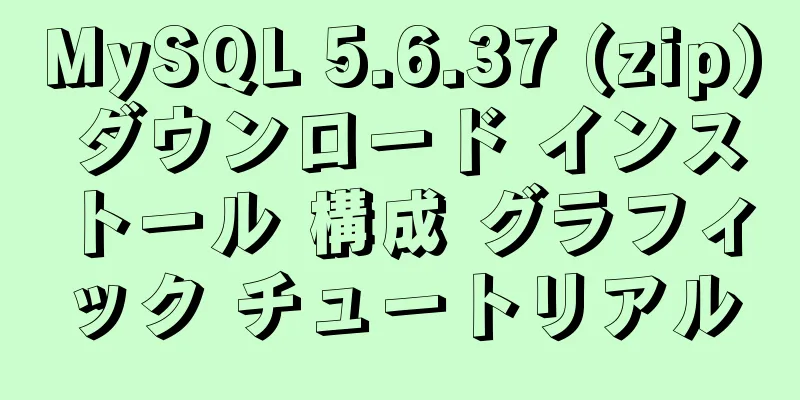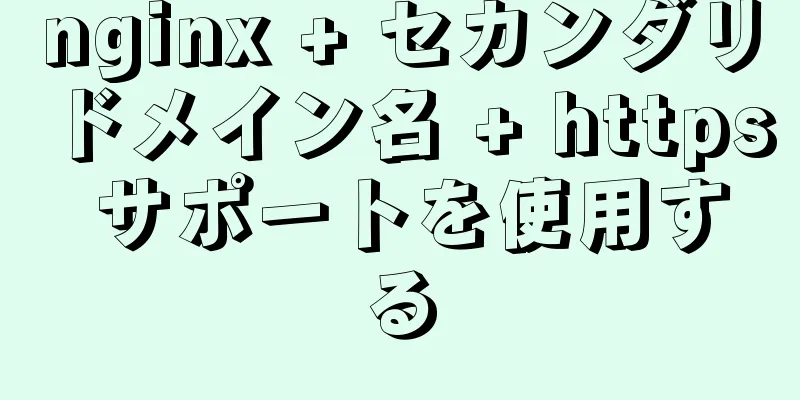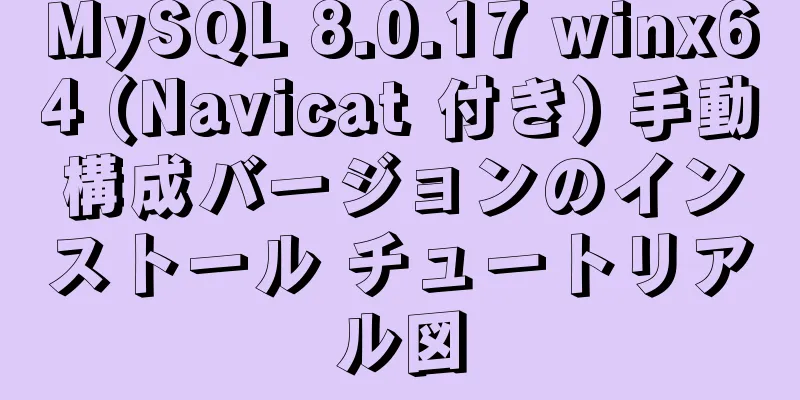VMware15 の CentOS7 インストールの詳細なプロセスとよくある問題 (画像とテキスト)

|
1. インストールパッケージの準備 VMware-player-15.0.4-12990004、非商用、個人および家庭での使用向けの無料バージョン VMware と CentOS はどちらも継続的に更新されています。新しいバージョンは次のアドレスから入手できます。インストール プロセスは似ています。 2 WMware仮想マシン構成
2.1: VMwareを開いて仮想マシンを作成する
2.2: オペレーティング システムを後でインストールすることを選択します。次に、ハード ディスク、メモリ、プロセッサ、ネットワークなどの仮想マシンを構成します。
2.3: クライアントのオペレーティングシステムLinux、バージョンCentOS 7 64ビットを選択します。
2.4: 仮想マシンに名前を付け、仮想マシンの名前と場所を指定します。実際の状況に応じて入力します。私の場合はatcode99です。
2.5: ディスク容量を指定して、マシンの状況に応じて入力します。30G など、少し大きめにすることをお勧めします。次に、仮想マシンのコピーとバックアップを容易にするために、仮想マシンのハード ディスクを複数のファイルに分割することを選択します。
2.6 (オプション): カスタム ハードウェアを選択します。もちろん、これらの仮想マシン構成は後で変更できるため、仮想マシン構成の残りの 6 ~ 12 の手順を無視することもできます。もちろん、構成プロセス全体を理解するために、ステップごとに完了することもできます。
2.7 (オプション): この仮想マシンに割り当てるメモリの量を指定します。私のマシンには 16G あります。ソースコード分析に仮想マシンをよく使用するため、その半分の 8G を仮想マシンに割り当てます。
2.8 (オプション): プロセッサ コアの数。マルチコア プログラミングを理解しやすくするために 2 に設定しました。
2.9 (オプション): ネットワーク接続をブリッジ モードに設定します。ブリッジ モードを選択すると、仮想マシンとホスト マシンはネットワーク上で同等になり、クライアントは外部イーサネット ネットワークに直接アクセスできるようになります。
2.10 (オプション): その他のオプションはそれほど重要ではありません。[完了] をクリックして、仮想マシンのハードウェアのカスタマイズを完了します。
2.11 (オプション): 仮想マシンの構成が完了しました。再構成するには、「仮想マシン設定の編集」をクリックします。
2.12 (オプション): 仮想マシンのハードウェア設定インターフェース 3 CentOSのインストール
3.1: 仮想マシン設定インターフェースでISOイメージファイルCentOS-7-x86_64-DVD-1810.isoを選択します。
3.2: 仮想マシンを再生してインストールを開始する
3.3: ここでは、タイムアウトを待つか、直接 Enter キーを押すかの 3 つのオプションがあります。私は最初の「CentOS 7 をインストールする」を選択しました。2 番目の画像は、インストールの進行状況ログです。
3.4: 言語を選択して直接続行します。デフォルトで問題ありません。 USキーボード、英語、US英語
3.5: 日付と時刻を設定する
3.6: インストールするソフトウェアを選択します。GUI グラフィカル インターフェイスを使用できるように、「GUI 付きサーバー」を選択することを強くお勧めします。
3.7: 「インストールの開始」をクリックしてインストールを開始します。その後、休憩したり、水を飲んだり、散歩したりしてください。水をたくさん飲むことを忘れず、長時間座り続けないようにしてください。^.^。
3.8: ROOT ユーザーのパスワード設定
3.9: USER ユーザーパスワード設定
3.10: 「構成完了」をクリックし、しばらく待ってから「再起動」をクリックすると、システムが再起動します。 4 問題1: 仮想マシンブリッジモードネットワークリンク
仮想マシンシステムに入り、ルートユーザーを使用するために割り当てられたIPアドレスがないことがわかります。 [root@localhost atcode99]# vi /etc/sysconfig/network-scripts/ifcfg-ens33
システムの起動時にネットワークカードを有効にするには、ONBOOT=no を yes に変更します。 [root@localhost atcode99]# サービスネットワークの再起動 もう一度確認してください。IPアドレスが割り当てられ、ネットワーク接続が成功しています。 [root@localhost atcode99]# www.sina.com.cn に ping を実行します PING spool.grid.sinaedge.com (36.51.254.37) 56(84) バイトのデータ。 36.51.254.37 からの 64 バイト (36.51.254.37): icmp_seq=1 ttl=46 time=95.6 ms 36.51.254.37 からの 64 バイト (36.51.254.37): icmp_seq=2 ttl=46 time=90.1 ms 5 問題2: Sambaサーバー 1. sambaをインストールする [root@localhost atcode99]# yum sambaをインストール 2. sambaユーザーを追加する [root@localhost atcode99]# smbpasswd -a atcode99 新しい SMB パスワード: 新しい SMB パスワードを再入力してください: ユーザーatcode99を追加しました。 3. sambaを設定する [root@localhost atcode99]# vi /etc/samba/smb.conf 最後に追加 [アットコード99] パス = /home/atcode99 閲覧可能 = はい 書き込み可能 = はい 有効なユーザー = atcode99 ファイアウォールとSELinuxをオフにする(重要) [root@localhost atcode99]# iptables -F [root@localhost atcode99]# setenforce 0 サービスを再起動します。これで完了です [root@localhost atcode99]# service smb restart /bin/systemctl にリダイレクトして smb.service を再起動します [root@localhost atcode99]# サービス nmb を再起動します /bin/systemctl restart nmb.service6 にリダイレクトします 質問3: 仮想マシンの電源をオンにした後も画面が黒のままです ホストシステムで管理者として「コマンドプロンプト」を実行します コマンドプロンプトウィンドウを開いたら、次のように入力します。 netsh winsock リセット Enter
リセットが完了したら、ホストマシンを再起動します。仮想マシンを再起動すると、通常の状態に戻ります。 この問題は、基盤となるシステム ネットワークに他のプログラムが挿入されることで発生し、その結果、仮想マシン ソフトウェアが正常に通信できなくなります。 7 質問4: WMware仮想マシンのキーファイル、バックアップ、起動例外など .vmem ファイルと .lck ファイルに注目します。 以下は特定のファイルタイプの説明です 仮想マシンには、サポートされているストレージ デバイスに保存されるいくつかの種類のファイルが含まれています。リストは次のとおりです。
.nvram 仮想マシン BIOS または EFI 構成 .vmx仮想マシン構成ファイル。通常はこの仮想マシンファイルを開いてシステムを起動します。 .vmxf その他の仮想マシン構成ファイルは通常変更する必要はありません。 .vmdk 仮想ディスクの特性 仮想マシンがファイルを保存する仮想ディスク。システムと仮想マシン内のすべてのファイルはこのファイルにあります。 .vmem 仮想メモリファイル バックアップ時にコピーする必要はなく、起動時に自動的に作成されるため削除しても問題ありません。 .lck ロックファイルディレクトリ 仮想マシンを起動すると、仮想マシン構成ファイル/仮想ディスク/仮想メモリのディレクトリが作成されます。複数の仮想マシンが同時に .vmdk 仮想ディスク ファイルにアクセスするのを防ぐ保護メカニズムを提供します。仮想マシンが正常にシャットダウンされると、ディレクトリは自動的に削除されます。 システムが異常終了すると、.lck ロック ファイル ディレクトリが残り、WMWare 仮想マシンが正常に起動できなくなる場合があります。.lck を削除し (複数のファイルが存在する可能性があることに注意してください)、VMWare 仮想マシンを再起動してください。 .vmsd 仮想マシンのスナップショットと関連する vmdk の辞書ファイル。通常は変更する必要はありません。 .vmss 仮想マシン サスペンション ファイル。仮想マシンがシャットダウンされ、サスペンドされるときに使用されるファイルです。シャットダウンモードの場合はなし。 .log 現在の仮想マシンのログファイル 以上がこの記事の全内容です。皆様の勉強のお役に立てれば幸いです。また、123WORDPRESS.COM を応援していただければ幸いです。 以下もご興味があるかもしれません:
|
<<: JSプロトタイプとプロトタイプチェーンについての簡単な説明
>>: MySQL InnoDBセカンダリインデックスのソート例の詳細な説明
推薦する
Nginx の起動に失敗した場合のいくつかのエラー処理の詳細な説明
Nginx を Web サーバーとして使用する際に、次の問題が発生しました。 1. nginxの起動...
MySQLのUPDATE文の落とし穴を記録する
背景最近、オンライン操作中に DML ステートメントを実行しました。これは絶対確実だと思っていました...
mysql8.0.11クライアントがログインできない問題の解決方法
この記事では、mysql8.0.11クライアントがログインできない問題の解決策を紹介します。参考まで...
CSS ですべての子要素を選択し、スタイルを追加する方法
方法:実際のプロジェクトを例に挙げてみましょう。 .lk-ツールバー{ .el-入力{ 幅: 169...
Win10 構成 Tomcat 環境変数チュートリアル図
設定する前に、次の操作を行う必要があります。 1. まずjdk bloggerをインストールします。...
小さな三角形の実装コードを含む CSS ナビゲーション バー メニュー
多くの Web ページにはナビゲーション バーに小さな三角形があり、この機能を実装するのは実は非常に...
MySQLで行を列に変換する方法
MySQL の行から列への操作いわゆる行から列への操作は、テーブルの行情報を列情報に変換することです...
jsで七夕告白連打の効果を実現、jQueryで連打技術を実現
この記事では、jsとjQueryテクノロジーを使用して告白弾幕を実現する方法を紹介します。具体的な内...
Nginx 転送ソケットポート設定の詳細な説明
Nginx によるソケット ポート転送の一般的なシナリオ: オンライン学習アプリケーションでは、通常...
Vue バッチ更新 DOM 実装手順
目次シーン紹介深い応答性トリガーゲッターDep.targetを探すゲッターセッター要約するシーン紹介...
JavaScript でイベントのバブリングを防ぐ方法
注意すべき点は、イベントバブリング自体の特性上、メリットだけでなくデメリットも生じるということです。...
MySQLのスロークエリの詳細な説明
MySQL操作情報のクエリ show status -- すべての MySQL 操作情報を表示します...
MySQL でスロークエリを有効にする方法の例
序文スロー クエリ ログは、MySQL で非常に重要な機能です。MySQL のスロー クエリ ログ機...
MySQL のレイテンシ問題とデータフラッシュ戦略プロセスの分析
目次1. MySQLレプリケーションプロセス2. MySQLの遅延問題の分析3. プロモーション期間...
よく使用される Linux コマンドの完全なリスト (推奨コレクション)
目次1. システム情報2. シャットダウン(システムのシャットダウン、再起動、ログアウト) 3. フ...